Веб-приложение THORWallet
Примечание: В интерфейсе Keystone 3 Pro THORChain находится в списке монет COSMOS Eco.
1. Подготовка
- Устройство Keystone 3 Pro: Убедитесь, что вы настроили и сделали резервную копию мнемонической фразы, а также обновили прошивку до последней версии. Как обновить прошивку?
- Веб-приложение THORWallet.
2. Привязка THORWallet к вашему аппаратному кошельку Keystone
a. На вашем аппаратном кошельке Keystone
- Нажмите на значок "..." в правом верхнем углу и выберите "Connect Software Wallet".
- На странице "Choose Wallet" выберите "THORWallet", чтобы сгенерировать QR-код для подключения кошелька.
b. На веб-сайте THORWallet
- Нажмите "Connect Wallet", выберите "Keystone" для подключения и настройте цепочки транзакций для вашего кошелька (по умолчанию выбраны RUNE и ETH).

3. Использование THORWallet для отправки и получения активов
На странице THORWallet
- Нажмите "Wallet" в верхнем левом углу > Нажмите "Send" > Введите адрес получателя > Нажмите "Send" для подтверждения информации о получателе > Отправить.
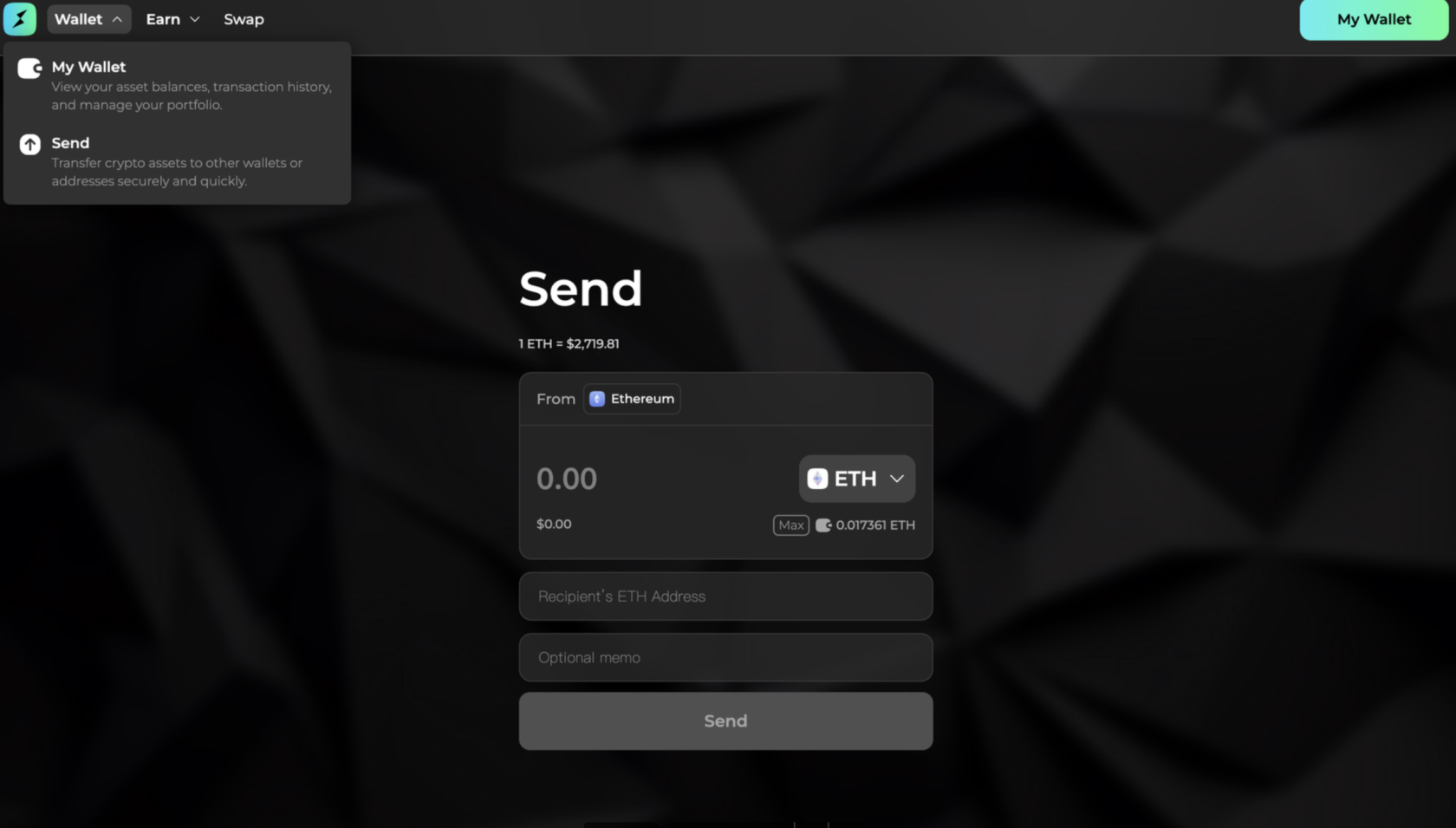
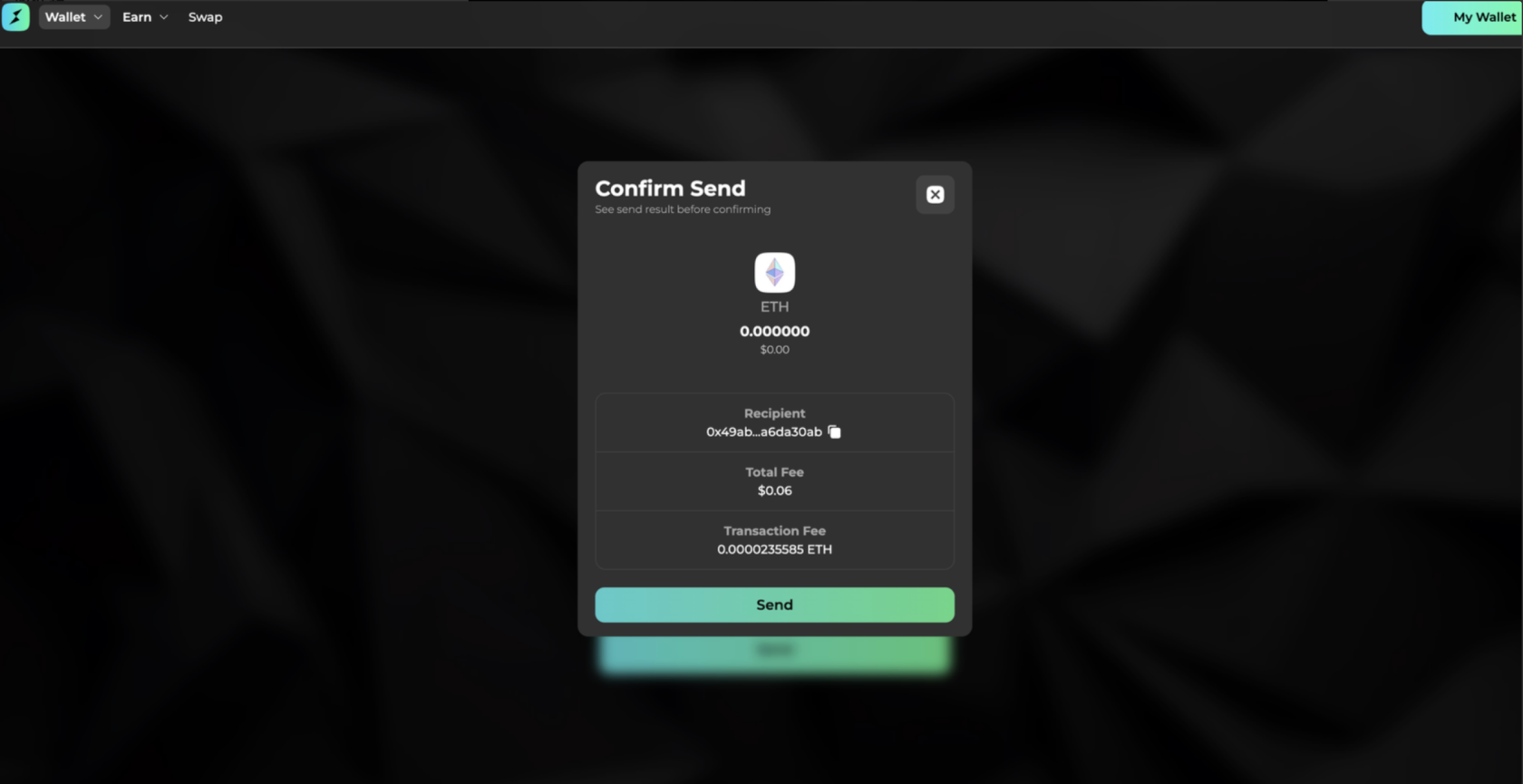
Подтверждение информации о транзакции
- На странице THORWallet появится QR-код.
- На главном экране Keystone нажмите на значок сканирования QR-кода в правом нижнем углу.
- Отсканируйте QR-код, отображаемый на странице THORWallet, для запроса подписи > Подтвердите информацию о транзакции > [Swipe to confirm]. Keystone отобразит еще один QR-код.
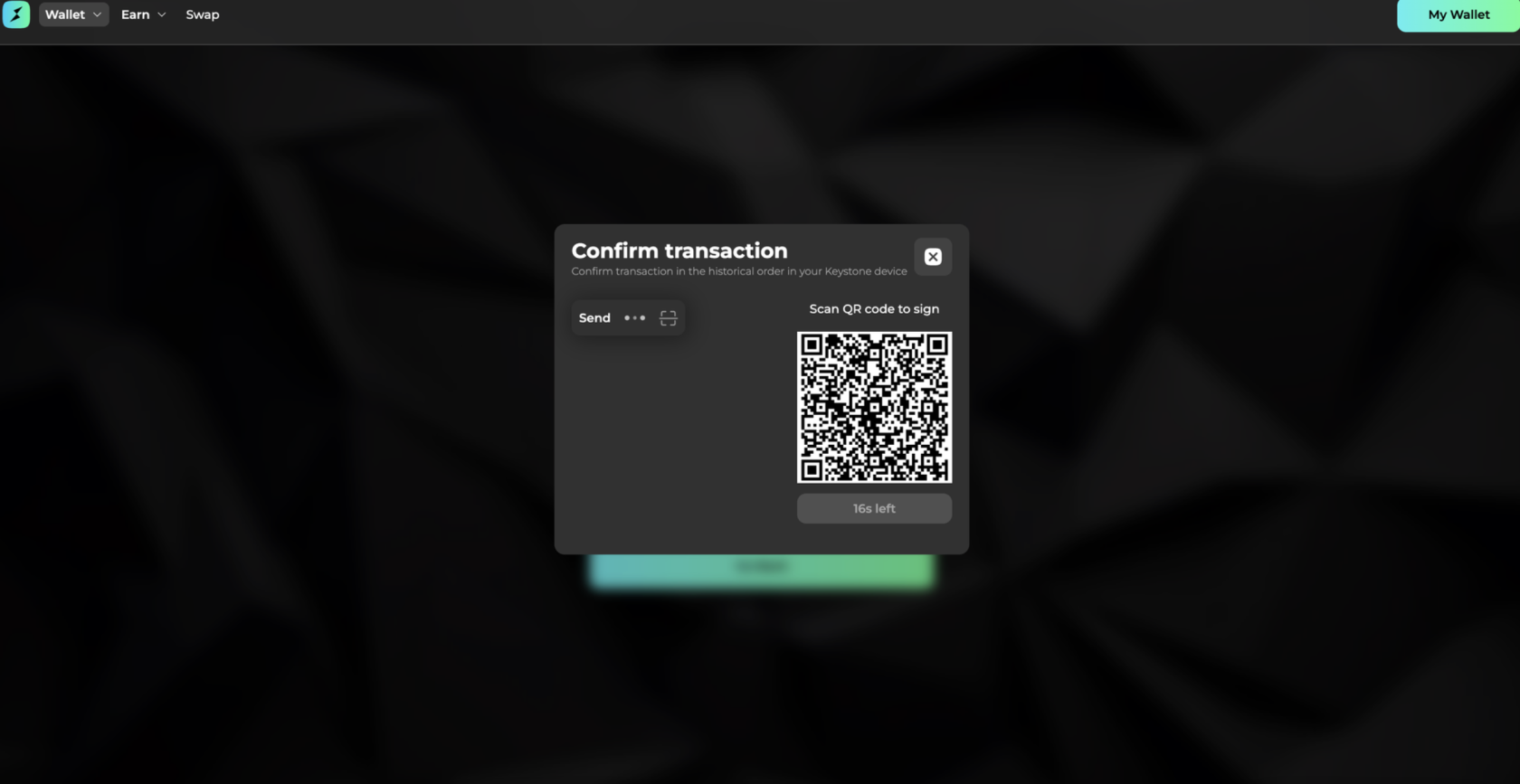
- Вернитесь на страницу THORWallet. На сайте появится страница сканирования. Используйте камеру компьютера, чтобы отсканировать QR-код, сгенерированный на устройстве Keystone, для завершения транзакции.
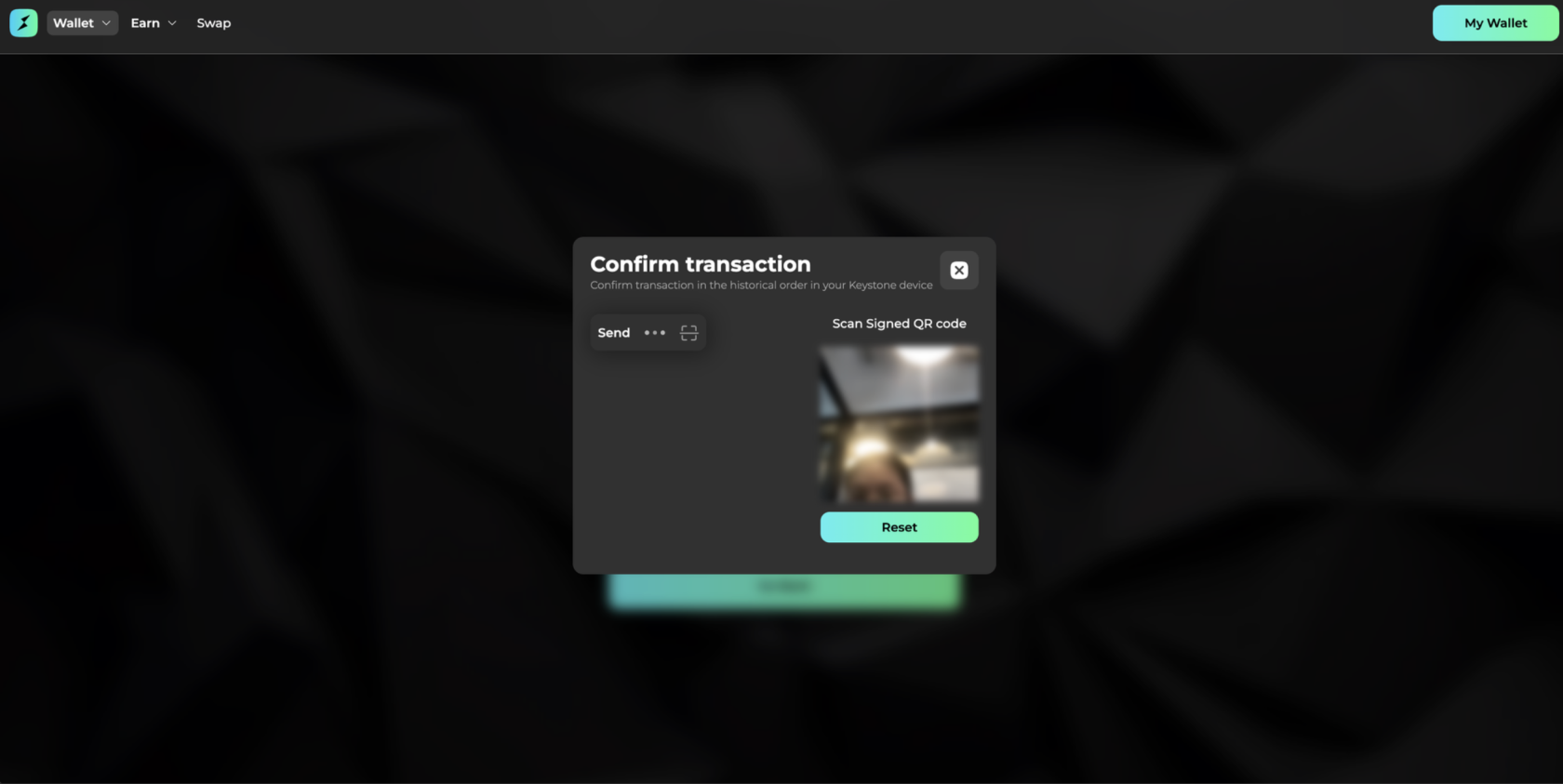
4. Обмен (Swap)
Ввод информации
- На странице THORWallet нажмите "Swap". Выберите пару активов для обмена, например RUNE и ETH. Введите количество активов, которые хотите обменять, и адрес получателя.
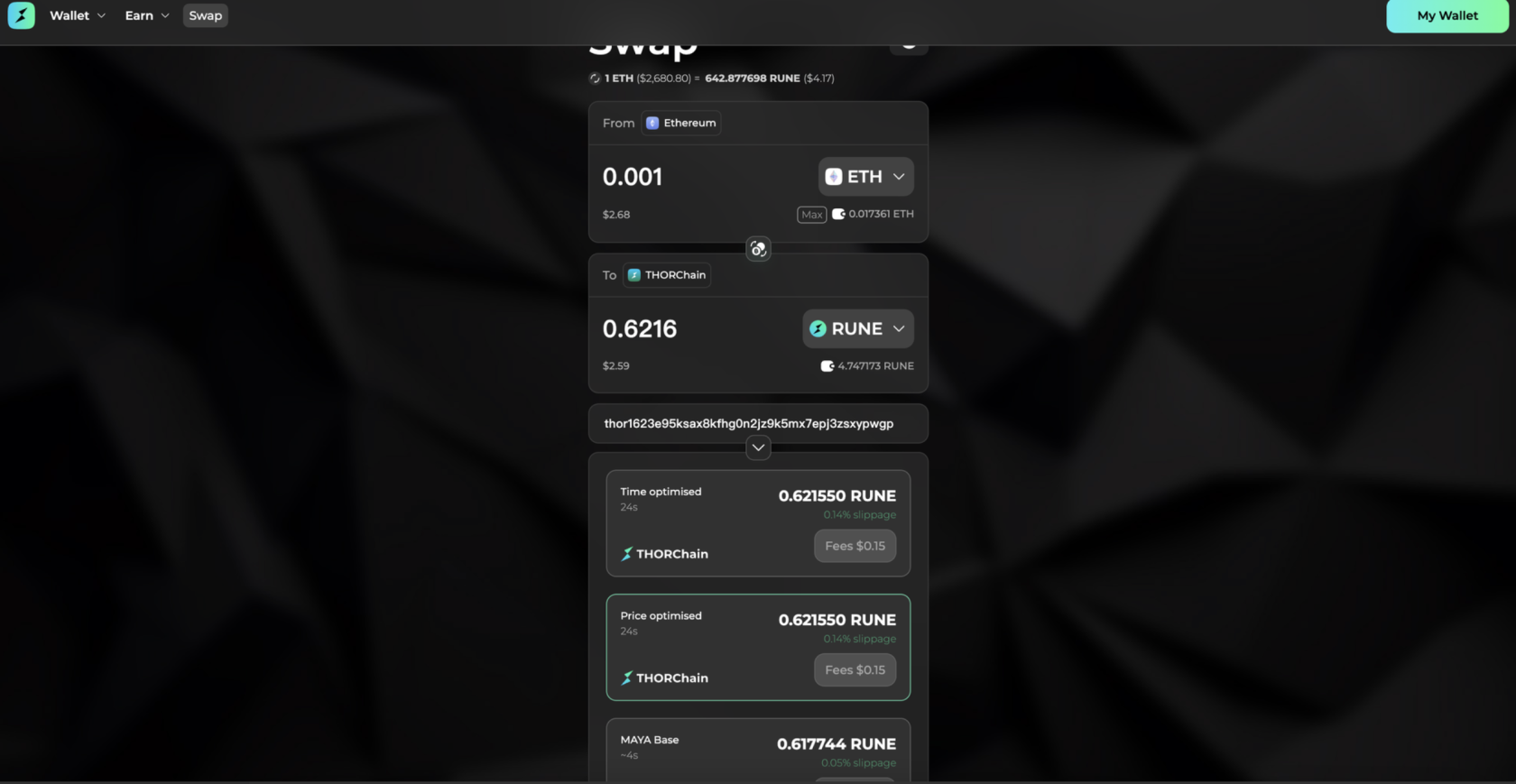
Подтверждение информации
- После нажатия "Swap" на странице THORWallet появится страница для сканирования QR-кода.
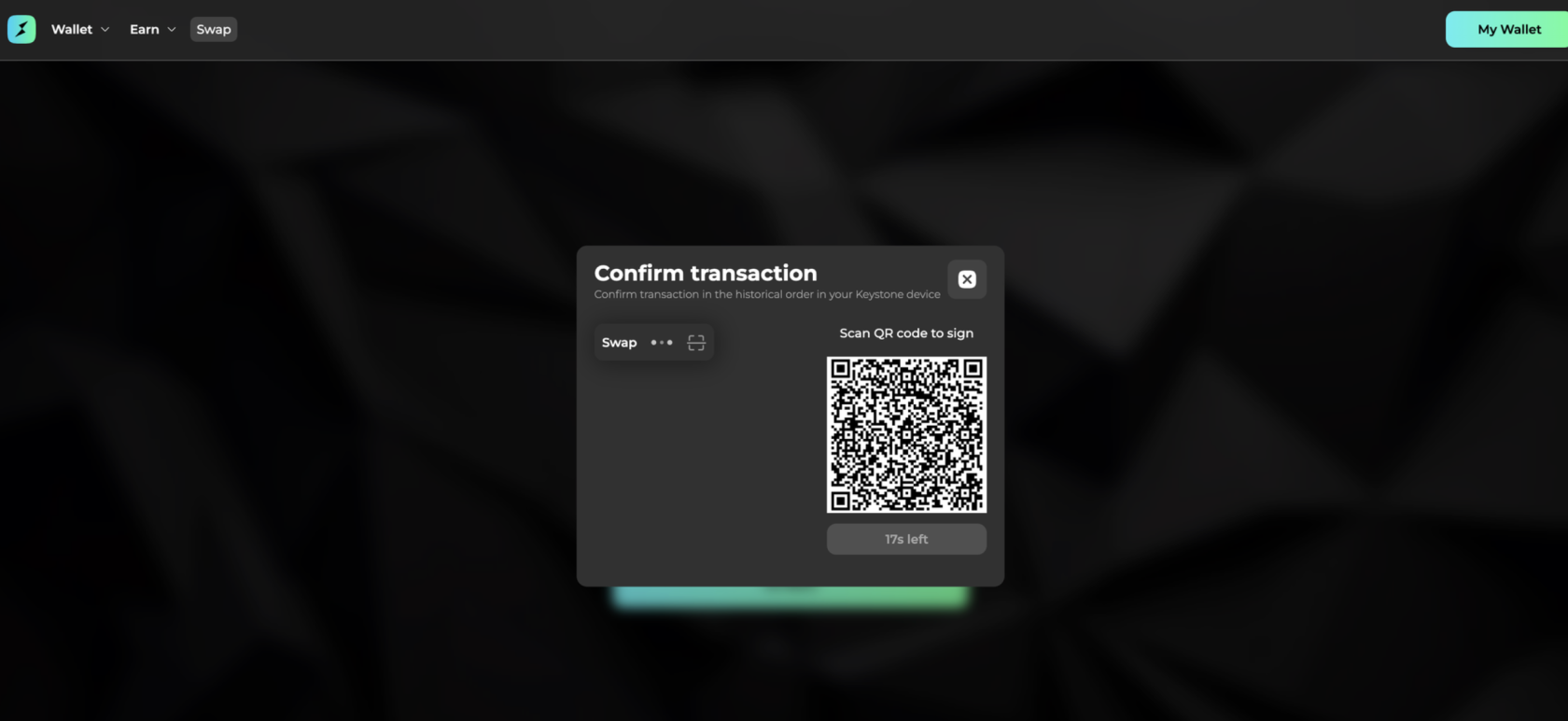
- На главном экране Keystone выберите значок сканирования QR-кода в правом нижнем углу.
- Отсканируйте QR-код, отображаемый на странице THORWallet, для запроса подписи > Подтвердите информацию о транзакции > [Swipe to confirm] > Введите ваш пароль. Keystone отобразит еще один QR-код.
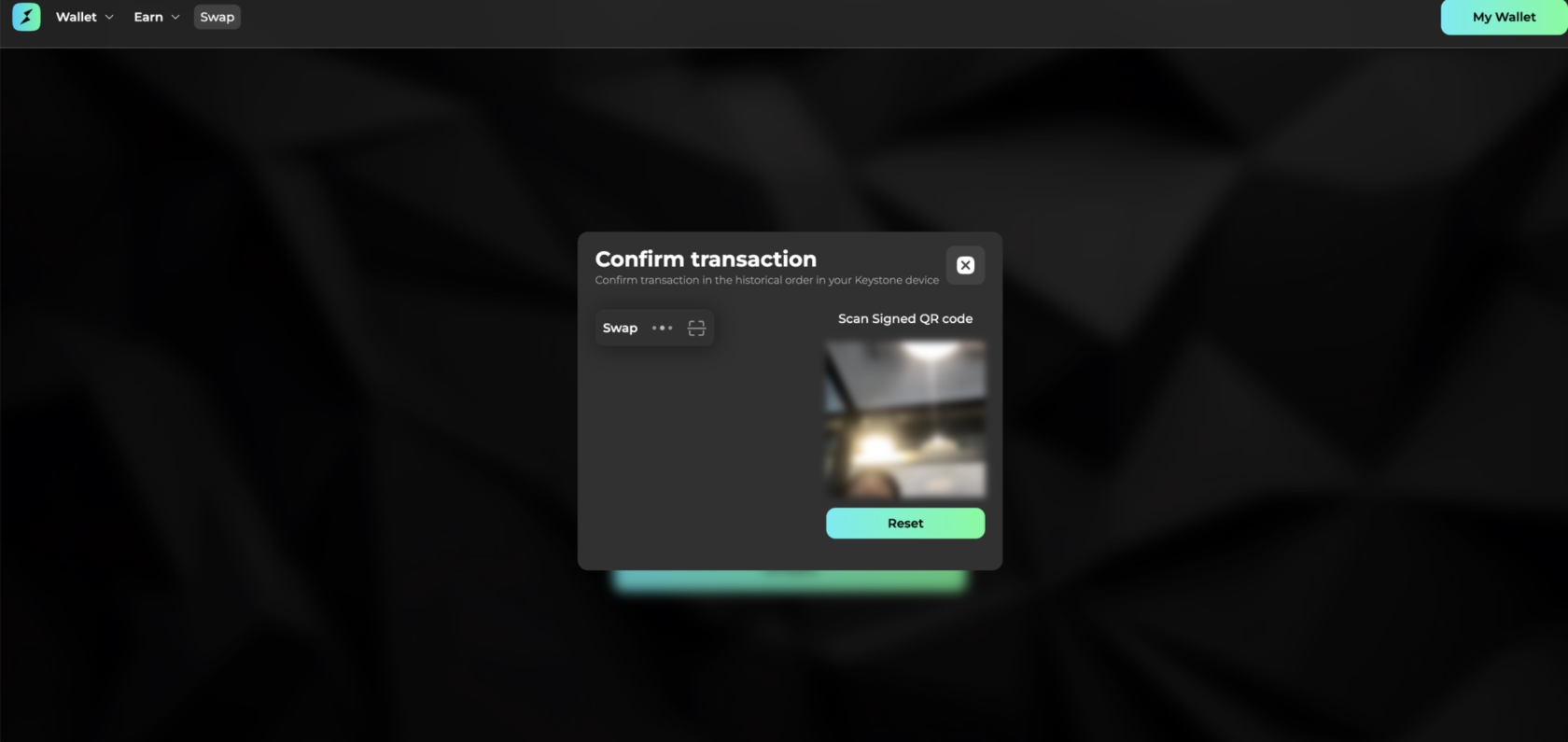
- Вернитесь на страницу THORWallet. Появится страница сканирования. Используйте камеру компьютера, чтобы отсканировать QR-код, сгенерированный на устройстве Keystone, для завершения обмена активов!
